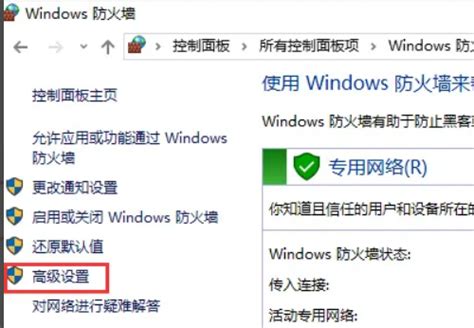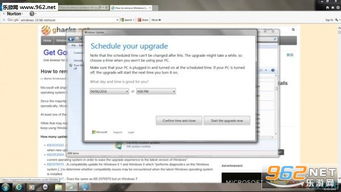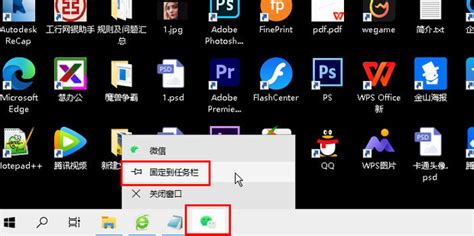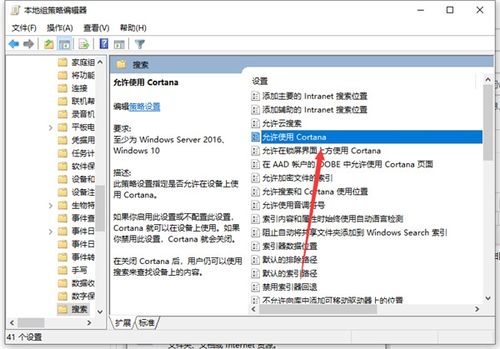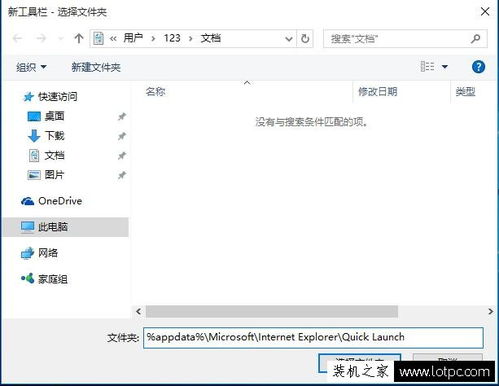Win10更新后,任务栏天气预报如何一键关闭?
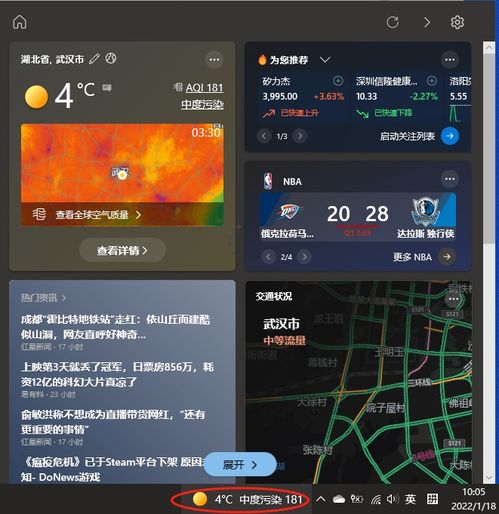
在使用Windows 10操作系统的过程中,不少用户会发现系统更新后,任务栏上多出了一个天气预报的显示区域。这个新增的功能虽然能够提供即时的天气信息,但对于一些不需要或不喜欢这一功能的用户来说,它可能会占用任务栏的宝贵空间,影响界面的整洁性。本文将详细介绍如何关闭Win10更新后在任务栏出现的天气预报,帮助用户恢复之前的清爽界面。

方法一:通过任务栏设置关闭
1. 找到任务栏:首先,确保你的鼠标指针位于任务栏的空白区域,不要悬停在任何图标或打开的窗口上。
2. 右键点击:在任务栏的空白区域右键点击,会弹出一个上下文菜单。
3. 选择“资讯和兴趣”:在弹出的菜单中,找到并点击“资讯和兴趣”选项。这个选项通常位于菜单的上方,紧挨着“工具栏”和“任务管理器”等选项。
4. 关闭天气预报:点击“资讯和兴趣”后,会出现一个下拉菜单,其中包含了几个选项,如“显示图标和文本”、“仅显示图标”和“关闭”。选择“关闭”选项,即可将天气预报从任务栏中移除。
5. 查看效果:完成上述步骤后,返回任务栏,你会发现天气预报已经被成功关闭,任务栏恢复到了更新前的清爽状态。
这种方法简单快捷,且不需要任何额外的工具或软件。如果你将来需要再次开启天气预报功能,只需重复上述步骤,并在“资讯和兴趣”下拉菜单中选择“显示图标和文本”或“仅显示图标”即可。
方法二:通过修改注册表关闭
对于熟悉注册表操作的高级用户来说,还可以通过修改注册表来彻底关闭天气预报功能。但请注意,注册表修改具有一定的风险,如果操作不当可能会导致系统不稳定或无法启动。因此,在进行注册表修改之前,请务必备份注册表或创建系统还原点。
以下是具体步骤:
1. 打开注册表编辑器:按下Win+R键,打开“运行”对话框,输入“regedit”并按回车,即可打开注册表编辑器。
2. 定位到相关键值:在注册表编辑器中,定位到以下路径:
```
HKEY_CURRENT_USER\Software\Microsoft\Windows\CurrentVersion\Feeds
```
3. 修改ShellFeedsTaskbarViewMode值:在“Feeds”键下,找到名为“ShellFeedsTaskbarViewMode”的DWORD(32位)值。双击该值,将其数值数据修改为“2”。这表示关闭天气预报功能。
4. 重启系统:完成上述步骤后,关闭注册表编辑器,并重启计算机。重启后,你会发现天气预报已经从任务栏中消失。
需要注意的是,如果你在注册表中找不到“ShellFeedsTaskbarViewMode”值,可以尝试手动创建一个。右键点击“Feeds”键,选择“新建”->“DWORD(32位)值”,然后将新值命名为“ShellFeedsTaskbarViewMode”,并设置其数值数据为“2”。
方法三:通过卸载更新补丁关闭
有时,天气预报功能是随着某个特定的更新补丁一起安装的。因此,你也可以通过卸载这个更新补丁来关闭天气预报功能。但请注意,卸载更新补丁可能会影响系统的稳定性和安全性。因此,在进行卸载之前,请务必备份重要数据,并确保你了解卸载的后果。
以下是具体步骤:
1. 打开设置:点击开始菜单,选择“设置”->“更新与安全”。
2. 查看更新历史记录:在“更新与安全”窗口中,点击左侧的“Windows更新”,然后点击右侧的“查看更新历史记录”。
3. 卸载更新:在“更新历史记录”窗口中,找到并点击“卸载更新”链接。这会打开一个列表,显示已安装的更新补丁。
4. 选择并卸载:在更新补丁列表中,找到与天气预报功能相关的更新补丁(通常是一个以KB开头的编号)。选中该补丁,然后点击“卸载”按钮。按照屏幕上的提示完成卸载过程。
5. 重启系统:卸载完成后,重启计算机。重启后,你会发现天气预报已经从任务栏中消失。
需要注意的是,由于不同的更新补丁可能包含不同的功能和修复项,因此很难准确确定哪个更新补丁与天气预报功能相关。因此,在进行卸载之前,请务必备份重要数据,并仔细阅读每个更新补丁的描述和说明。
总结
本文介绍了三种关闭Win10更新后在任务栏出现的天气预报的方法:通过任务栏设置关闭、通过修改注册表关闭以及通过卸载更新补丁关闭。每种方法都有其优缺点和适用场景。你可以根据自己的需求和技能水平选择合适的方法进行操作。无论选择哪种方法,都请务必在操作之前备份重要数据或创建系统还原点以防万一。
通过以上步骤的详细介绍和说明,相信你已经能够轻松关闭Win10更新后在任务栏出现的天气预报功能了。希望这篇文章能够帮助你恢复之前的清爽界面并提高你的使用体验。
- 上一篇: 家常麻辣火锅底料的简易制作方法
- 下一篇: 全国有多少人和我重名?
-
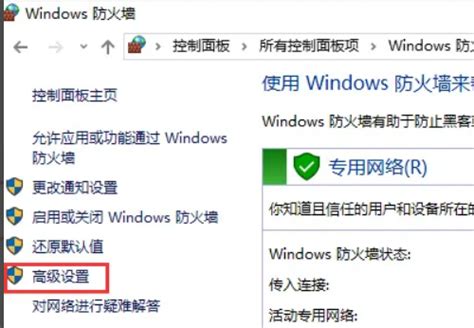 一键防护!Win10关闭445端口,有效阻击勒索病毒入侵资讯攻略11-01
一键防护!Win10关闭445端口,有效阻击勒索病毒入侵资讯攻略11-01 -
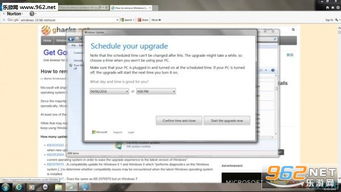 Win10升级提示关闭教程:详细步骤资讯攻略10-29
Win10升级提示关闭教程:详细步骤资讯攻略10-29 -
 掌握技巧:轻松关闭Win10系统推送服务,告别繁琐通知资讯攻略11-24
掌握技巧:轻松关闭Win10系统推送服务,告别繁琐通知资讯攻略11-24 -
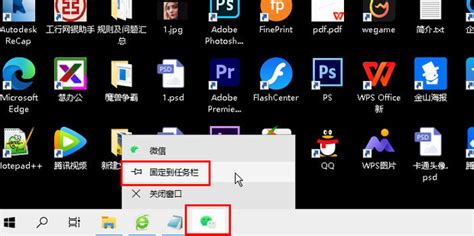 Win10系统怎样设置快速启动栏?资讯攻略12-04
Win10系统怎样设置快速启动栏?资讯攻略12-04 -
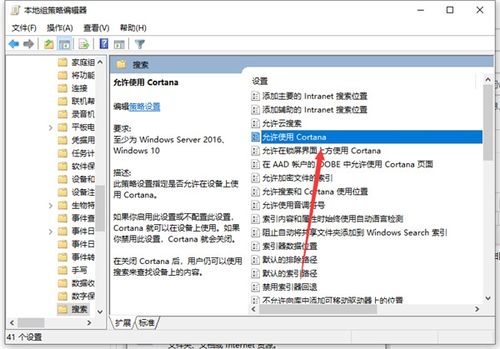 如何开启与关闭Win10升级助手资讯攻略11-13
如何开启与关闭Win10升级助手资讯攻略11-13 -
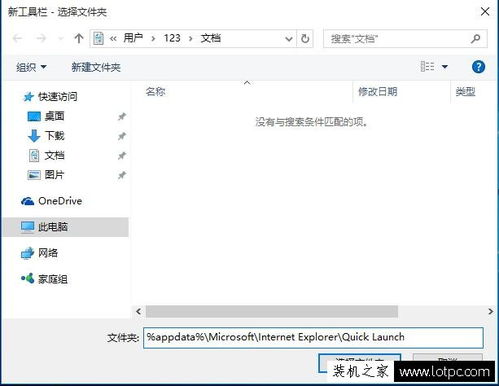 Win10快速启动栏消失的恢复方法资讯攻略11-14
Win10快速启动栏消失的恢复方法资讯攻略11-14